マイページにご契約中の情報を表示させる(契約紐付け手続き)
契約内容の確認・変更を行うには、マイページトップ画面に、契約中のサービスが表示されている必要があります。
日経BP SHOPマイページトップ画面で、下記画面イメージのように、契約中のサービスが表示されている場合はお手続き不要です。
ご契約内容によってマイページをご利用できない場合があります。詳細はこちらをご覧ください。
【〇契約中のサービスが表示されている場合の画面イメージ】
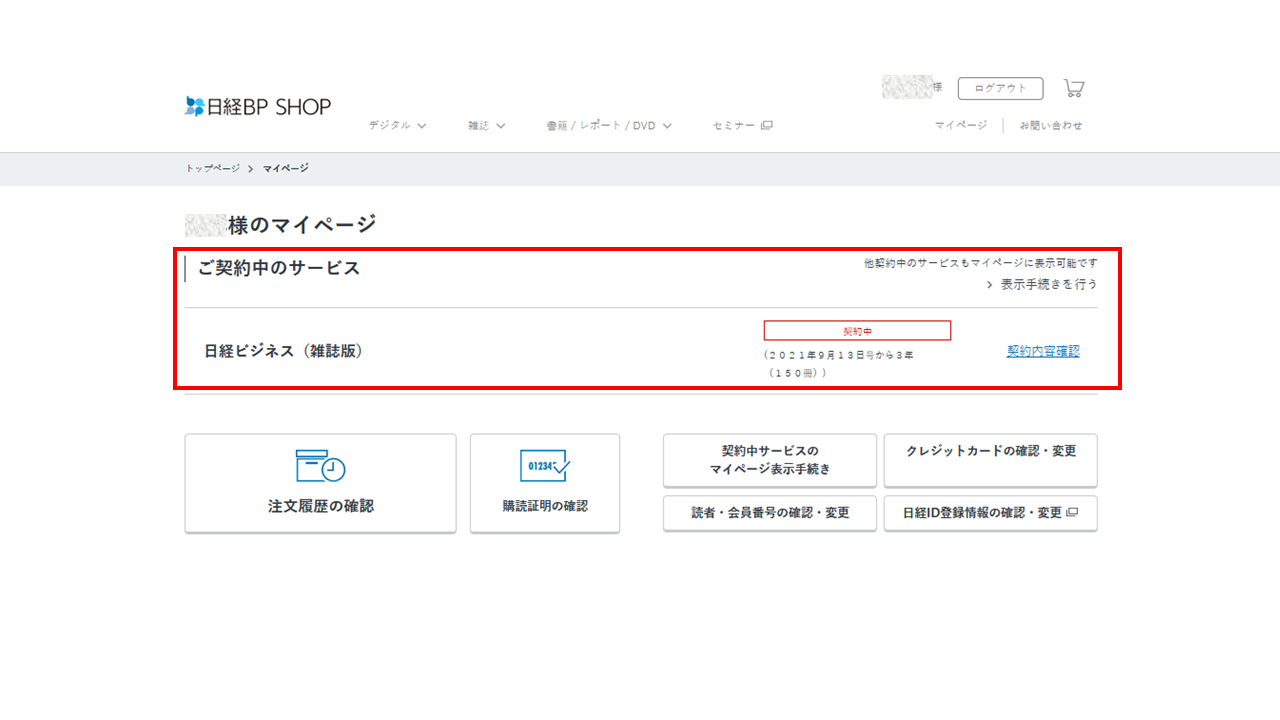
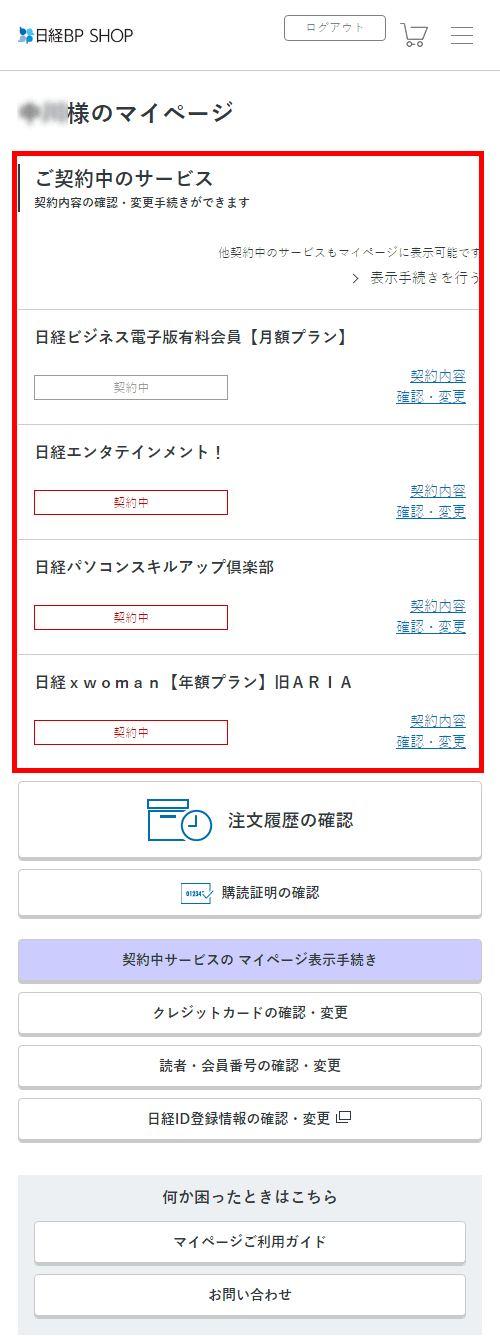
- ※
契約紐付け手続きは必要ありません。
「契約内容 確認・変更」をクリックすると各種手続きへ進みます。
【✖契約中サービスが表示されていない場合の画面イメージ】
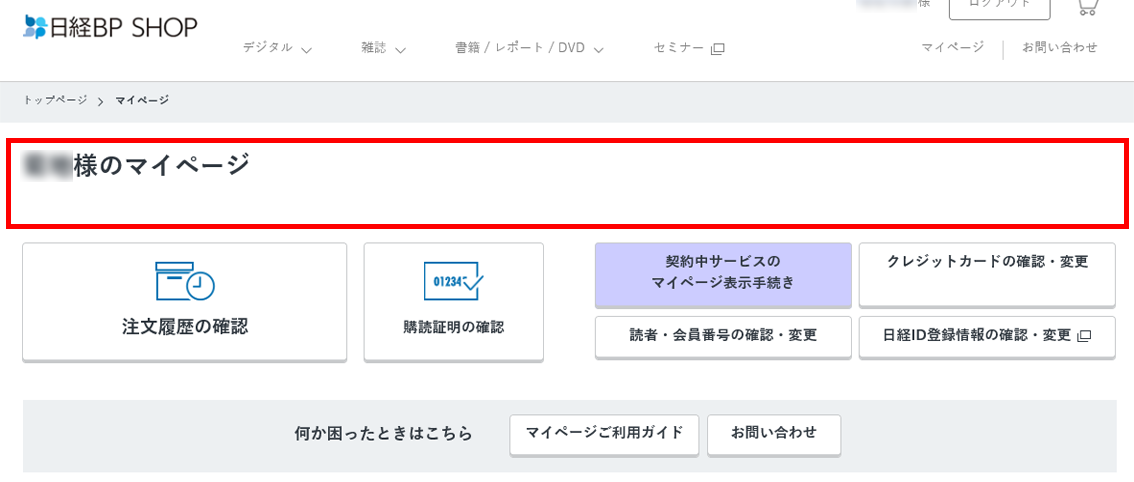
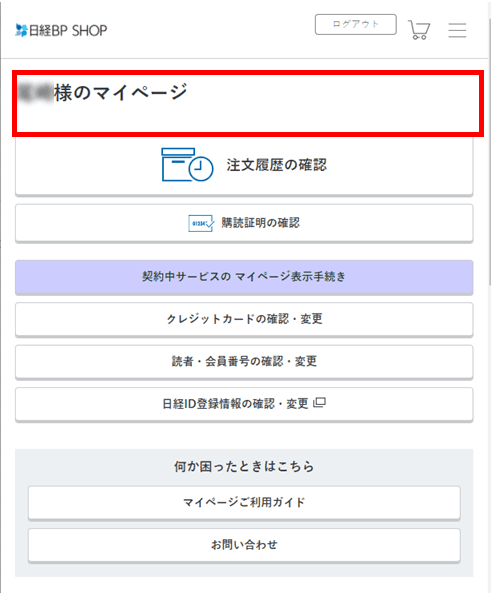
- ※
契約紐づけ手続きが必要です。
マイページに契約中サービスを表示させるために必要な情報をご用意ください
契約紐付けで必要になる情報
- 1
読者・会員番号(宛名ラベル等に記載の10桁の番号)
- 2
氏名(ご契約中サービスでご登録いただいている氏名)
- 3
契約番号(ご契約に紐づく12桁の番号)
- 4
電話番号(ご契約中サービスでご登録いただいている電話番号)
すべてそろっている方は ■手順1 へお進みください
1読者・会員番号が分からないとき
雑誌同封の宛名ラベルや、デジタルサービス更新案内の宛名ラベルをご確認ください。
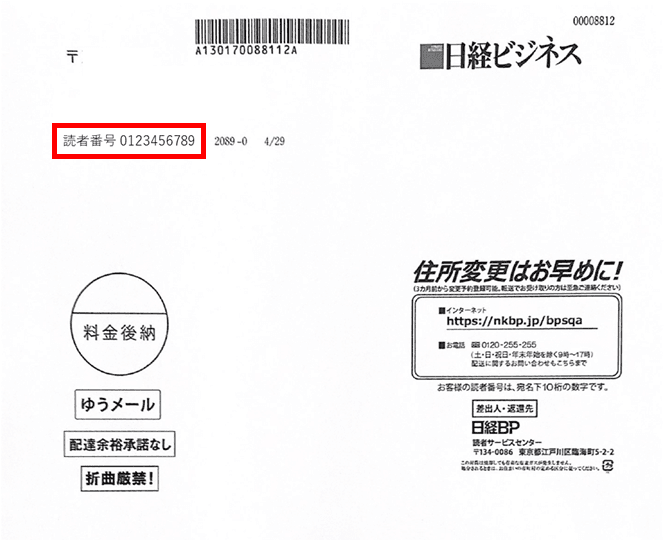
下記サイトから読者番号をお調べいただくことができます。
- 読者番号問い合わせシステムで調べる
https://account.nikkeibp.co.jp/fn/inquiresubscriber/search? - お問い合わせフォームから問い合わせる
https://support.nikkeibp.co.jp/app/ask_0801/p/370/
3契約番号が分からないとき
雑誌同封の請求書や更新案内、デジタルサービス更新案内をご確認ください。
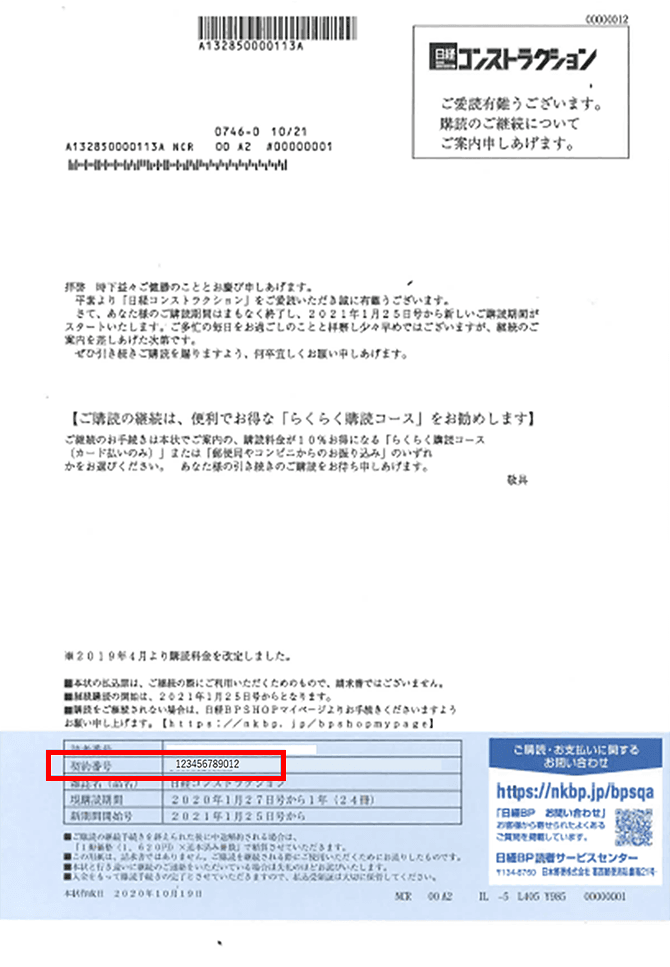
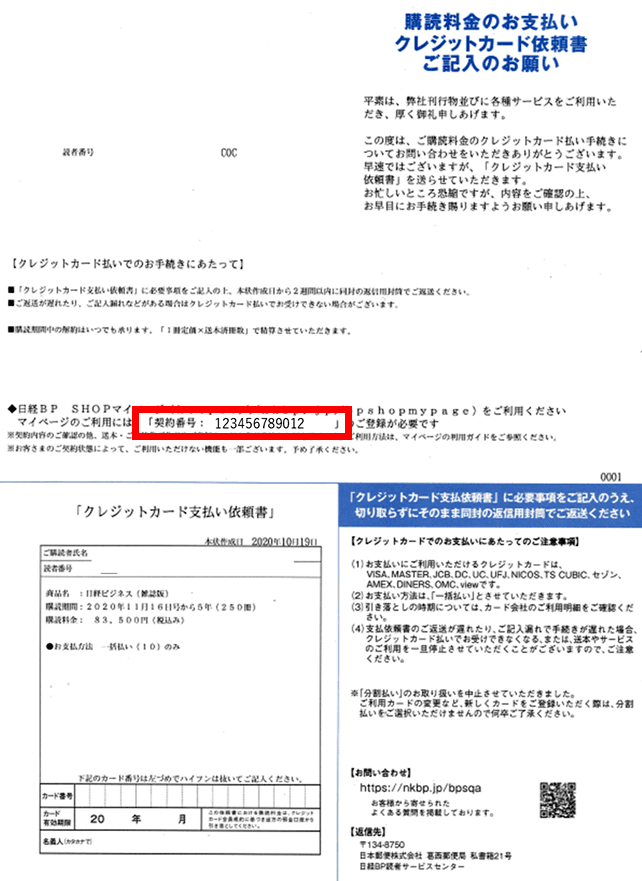
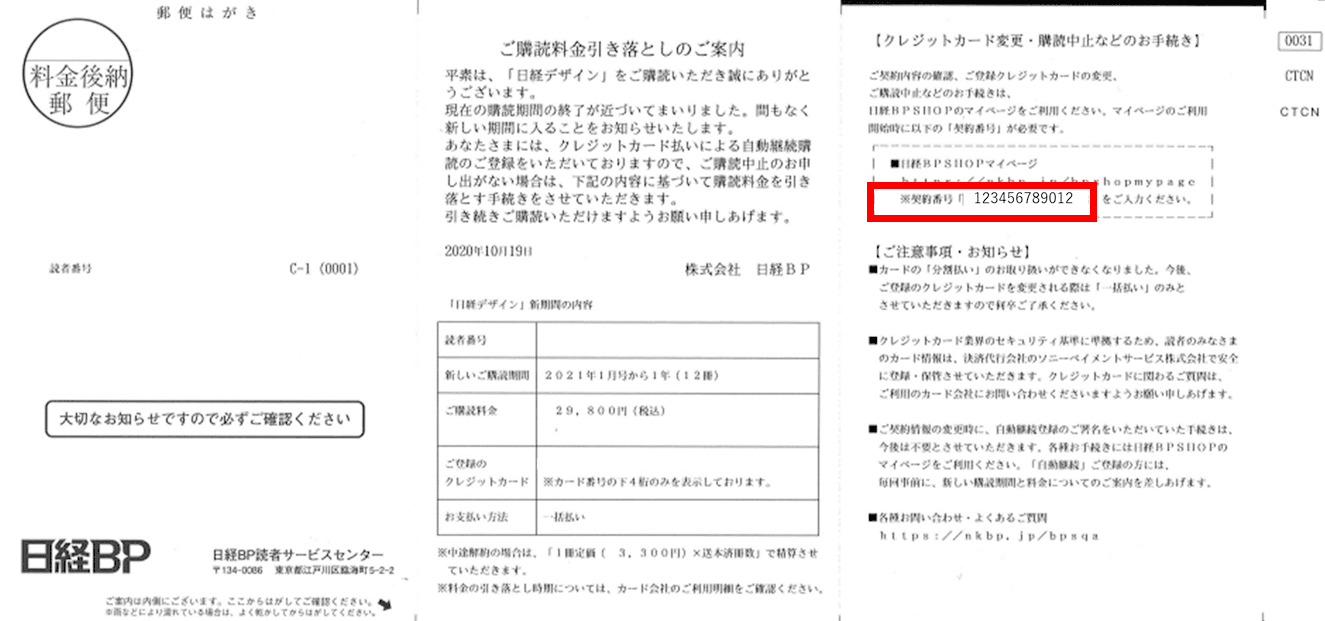
1読者・会員番号と2氏名が分かっている場合はマイページで契約番号を確認できます。
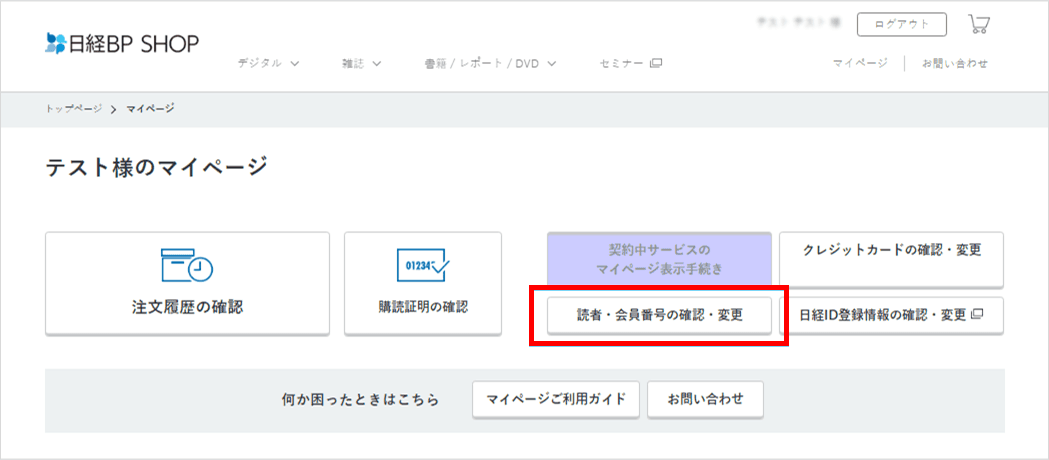
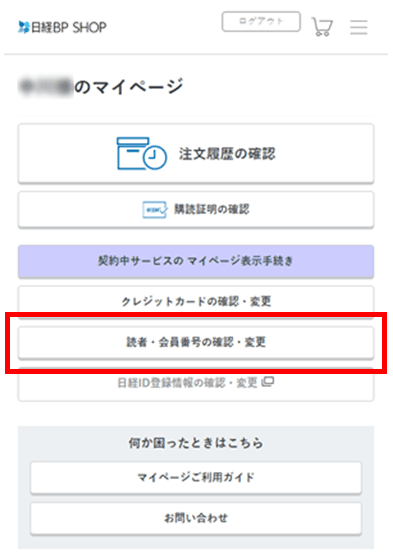
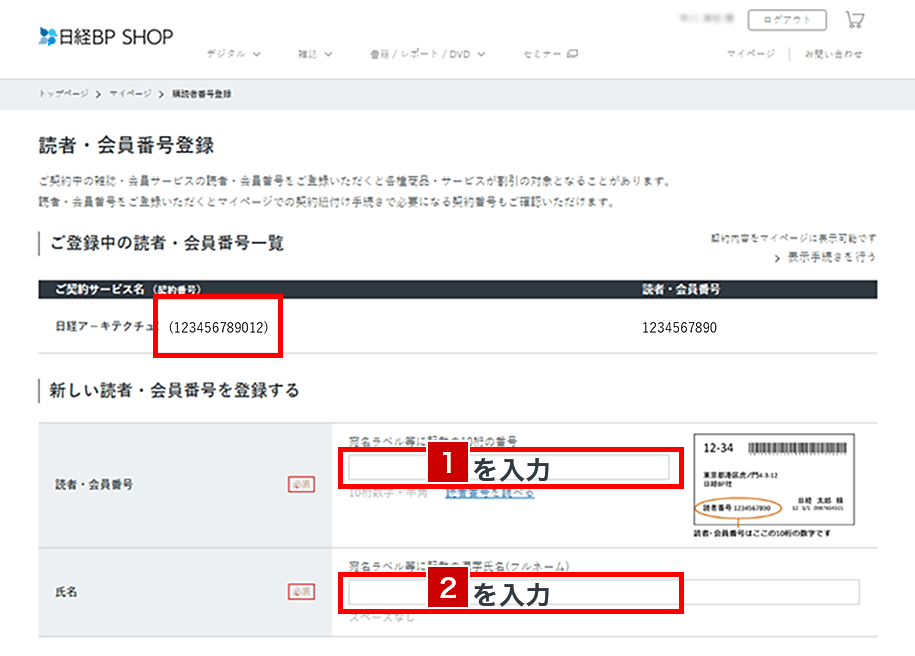
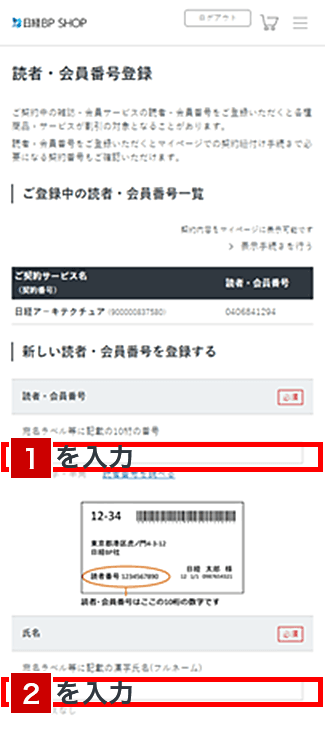
4電話番号が分からないとき
- 電話番号が不明な場合は日経BP読者サービスセンターまでお問い合わせください
https://support.nikkeibp.co.jp/app/ask_0801/p/370/
- ※
お問い合わせいただいた場合でも弊社からお電話番号をお伝えすることはできません。
改めてお電話番号をご登録いただくことになりますので予めご了承ください。
新しいお電話番号をお伺いした翌営業日に契約紐付け手続きが可能になります。
手順1 日経BP SHOPマイページを開く・日経IDでログイン
日経BP SHOPマイページにアクセス
https://shop.nikkeibp.co.jp/front/app/mypage/mypage/
マイページのご利用には日経IDが必要です。日経IDをお持ちでない場合は、「日経ID登録の流れ」の手順をご参照の上日経IDを取得してください。
マイページをご利用いただけない商品・サービス、また契約状態があります。お支払い方法や契約期間などによってもご利用いただけない機能もございます。
詳細は下記の「日経BP SHOPマイページ」の利用条件を確認するボタンからご確認ください。(詳細は下記URLをご覧ください。)
https://shop.nikkeibp.co.jp/front/app/qa/qa-contents11/qa-contents11.html
手順2 契約紐付け手続き画面を開く~本人確認情報の入力・ワンタイムパスワードの送信
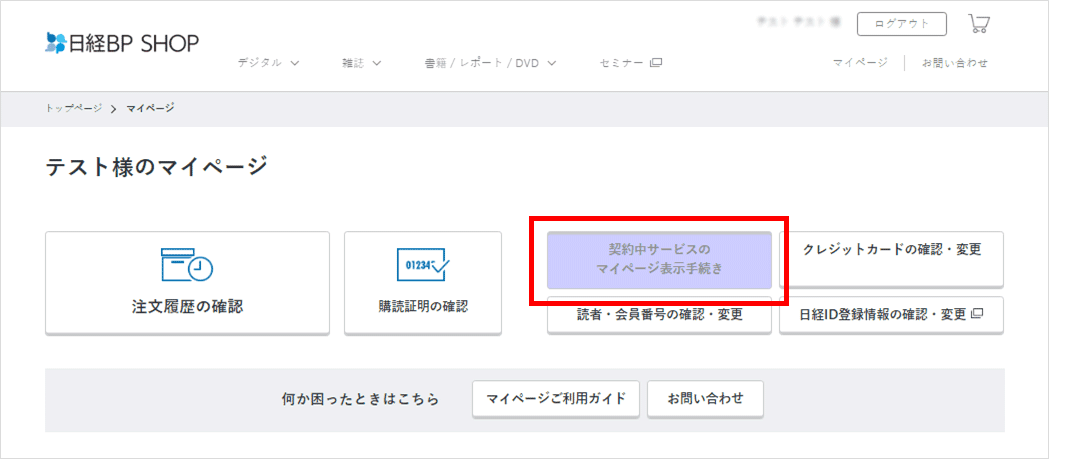
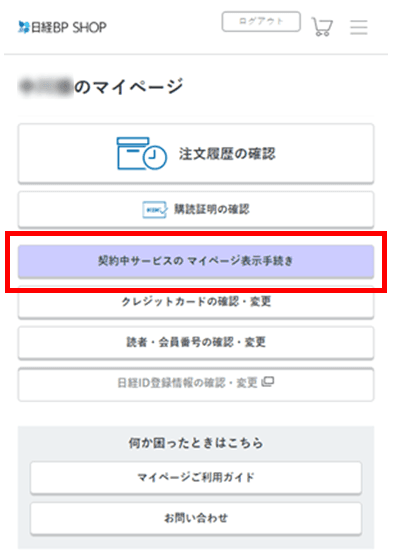
- 「契約中サービスの紐付け手続き」
をクリックしてください。
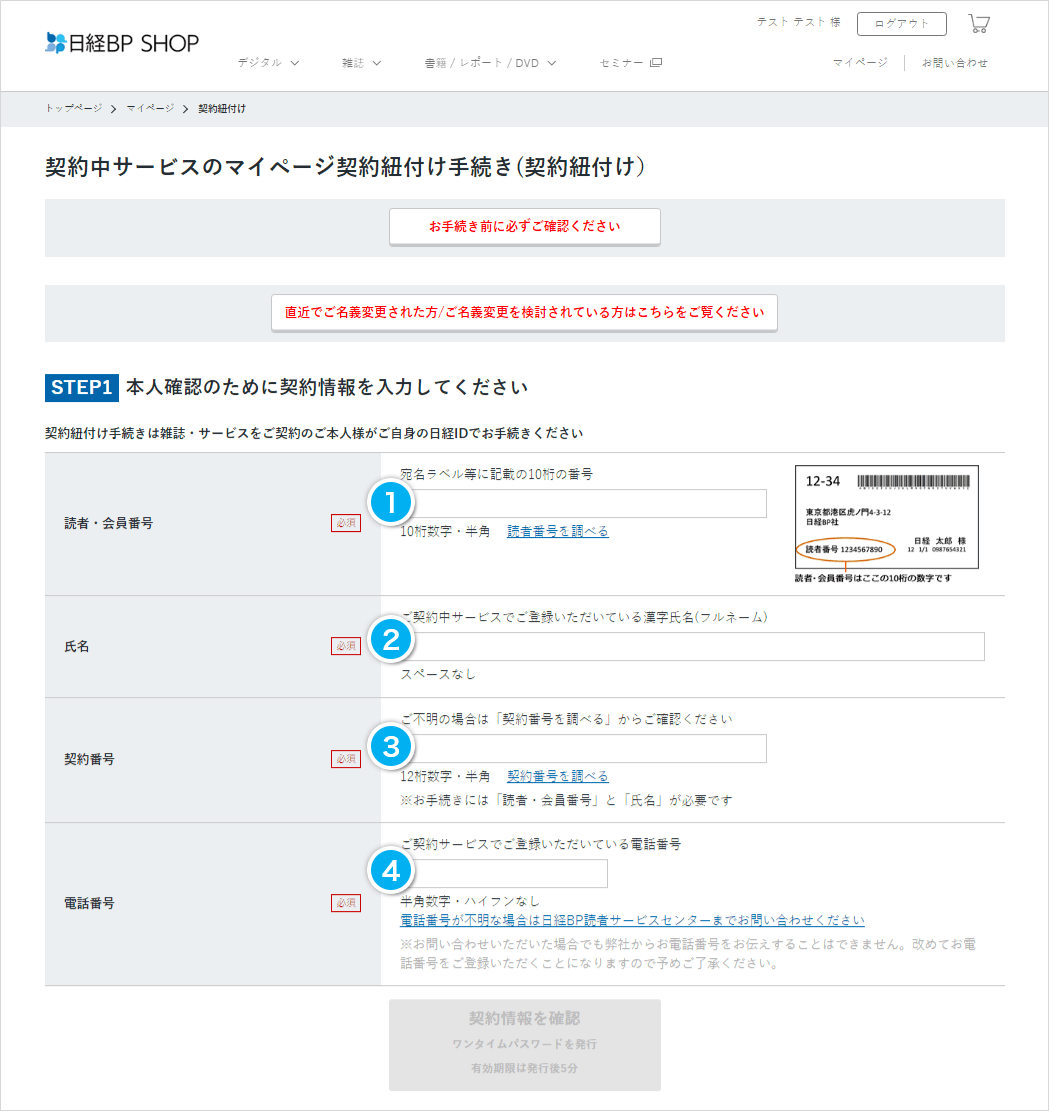
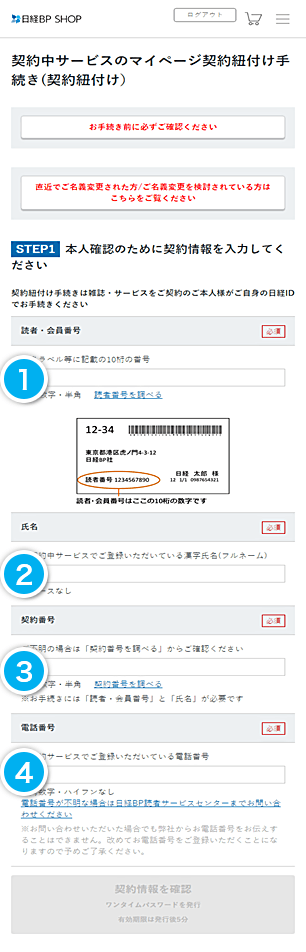
- 1~4に本人確認情報を入力してください。
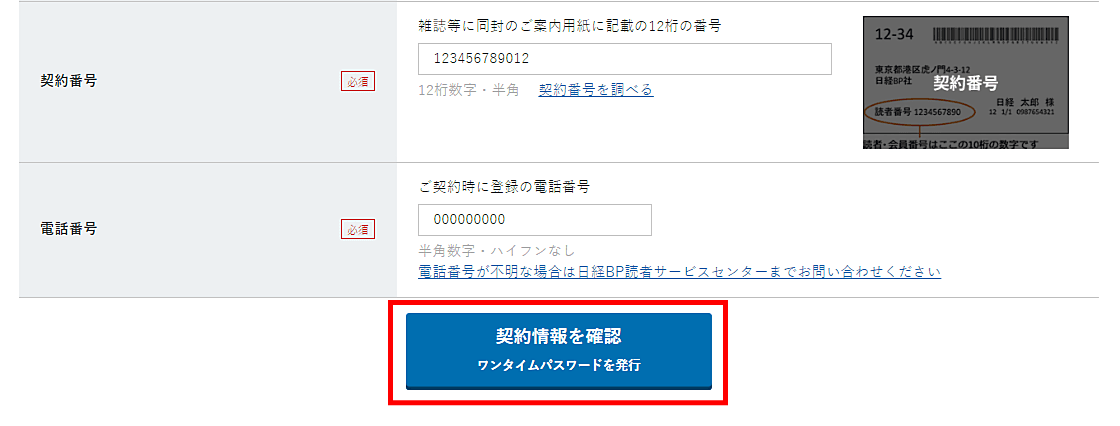
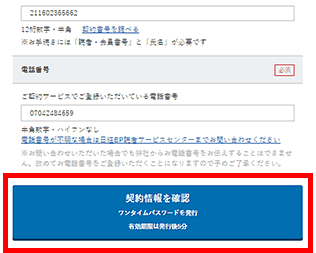
- 1~4の入力が完了すると「契約情報を確認」ボタンが活性化しますのでクリックしてください。
認証に成功すると、日経IDにご登録されているメールアドレスに6桁のワンタイムパスワードをお送りします。
「契約情報を確認」のボタンが活性化しない場合、入力情報の不備などの可能性がございます。お手続きが進まない場合は、こちらからお問い合わせ下さい。
- 1~4の入力が完了すると「契約情報を確認」
ボタンが活性化しますのでクリックしてください。
認証に成功すると、日経IDにご登録されている
メールアドレスに6桁のワンタイムパスワードを
お送りします。
「契約情報を確認」のボタンが活性化しない場合、
入力情報の不備などの可能性がございます。
お手続きが進まない場合は、こちらからお問い合わせ下さい。
手順3 ワンタイムパスワードの入力~マイページ契約紐付け手続きの完了
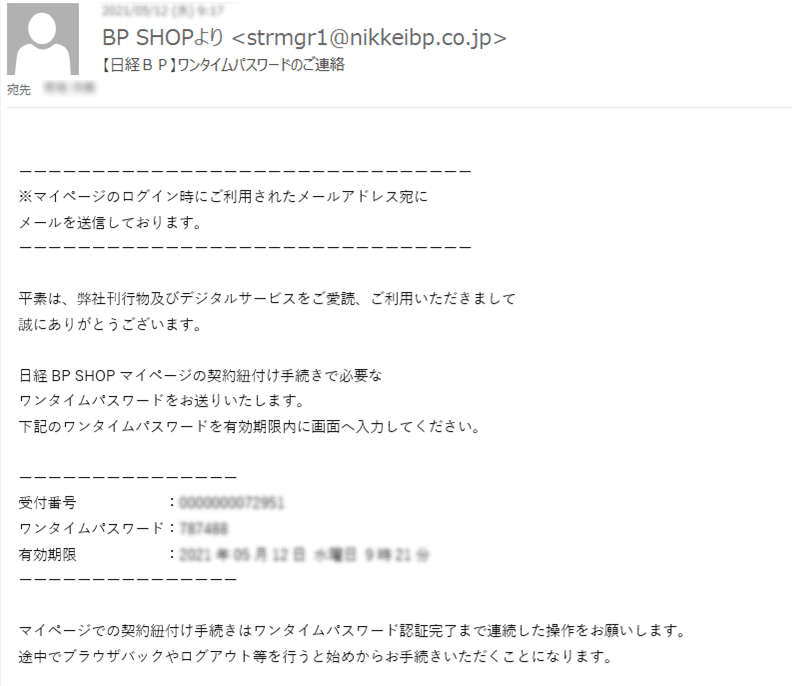
ワンタイムパスワードは、
文中に表示されています。
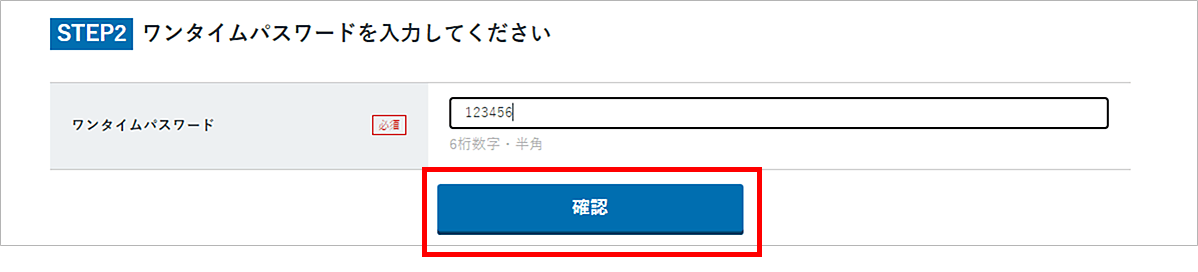
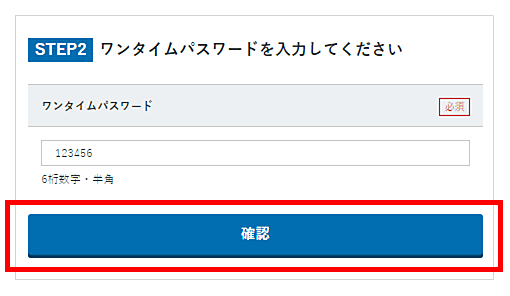
ワンタイムパスワードを入力し、
「確認」をクリックしてください。
ワンタイムパスワードは発行から5分超えると使用できません。
5分を超えた場合は、お手数ですが、
「手順2」のからやり直してください。
ワンタイムパスワードを入力し、
「確認」をクリックしてください。
ワンタイムパスワードは発行から5分超えると使用できません。
5分を超えた場合は、お手数ですが、
「手順2」のからやり直してください。
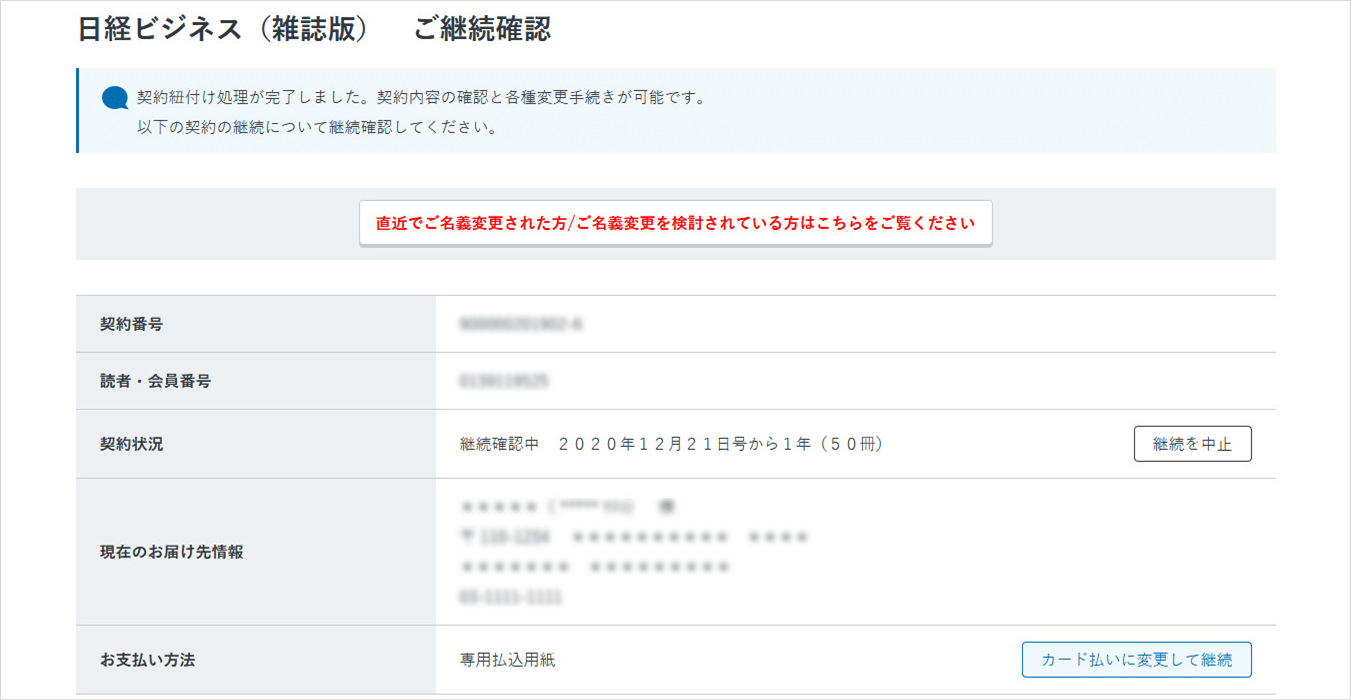
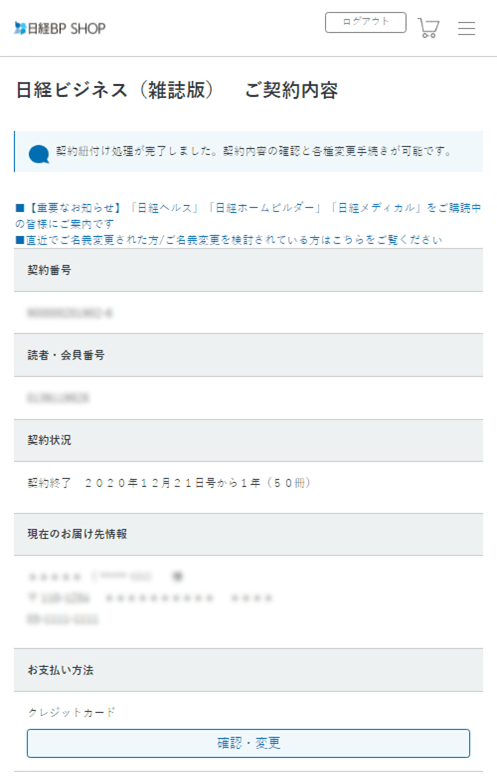
ワンタイムパスワードの認証が成功すると、ご契約中サービスの内容が確認できる画面に遷移します。
ワンタイムパスワードの認証が
成功すると、ご契約中サービスの
内容が確認できる画面に遷移します。
以上で契約紐付け手続きは完了です。この後の各種お手続きの詳しい手順は、こちらのページからご確認ください。
